Πώς να διαγράψετε το Ιστορικό Πρόσφατης Παρακολούθησης από τον Λογαριασμό Netflix
Ανεξάρτητα(Irrespective) από τη συσκευή που χρησιμοποιείτε, το Netflix, η υπηρεσία ροής βίντεο που βασίζεται σε συνδρομή, ανακτά μια πλήρη λίστα διαδικτυακού περιεχομένου και τα χαρακτηρίζει ως «συνεχίστε την παρακολούθηση» όταν προσπαθείτε να αποσυνδεθείτε. Η λίστα συσσωρεύεται συνεχώς και ίσως να μην θέλετε να συμβεί αυτό για λόγους απορρήτου. Ωστόσο, το Netflix(Netflix) σάς επιτρέπει να αφαιρέσετε το Ιστορικό που παρακολουθήσατε πρόσφατα από τη σελίδα Δραστηριότητα προβολής(Viewing Activity) . Δείτε πώς το κάνετε.
Διαγράψτε το (Delete)ιστορικό(History) πρόσφατης παρακολούθησης από το Netflix
Συνδεθείτε στο netflix.com χρησιμοποιώντας το πρόγραμμα περιήγησής σας. Επιλέξτε το προφίλ σας.
Όταν εμφανιστεί η λίστα με τους τίτλους διαδικτυακού περιεχομένου, επιλέξτε το προφίλ σας. Κάθε προφίλ έχει ξεχωριστή λίστα δραστηριοτήτων προβολής.
Στη λίστα δραστηριοτήτων που εμφανίζεται τώρα, επισκεφτείτε τη σελίδα Δραστηριότητα προβολής(Viewing Activity page) .
Εδώ θα παρατηρήσετε μια λίστα με τις πρόσφατες εκπομπές σας.
Μπορείτε επίσης να μεταβείτε εδώ κάνοντας κλικ στο τετράγωνο εικονίδιο προφίλ επάνω δεξιά. Στη συνέχεια, επιλέξτε ο λογαριασμός σας από το αναπτυσσόμενο μενού, κάντε κύλιση προς τα κάτω και κάντε κλικ στην « Προβολή δραστηριότητας(Viewing Activity) » στην ενότητα « Το προφίλ μου(My Profile section) ».

Κάντε κλικ(Click) στο γκρι "X" που εμφανίζεται στα δεξιά του ονόματος μιας ταινίας. Όταν σας ζητηθεί το μήνυμα για την κατάργηση της σειράς μαζί με το συνημμένο μήνυμα, κάντε κλικ στον σύνδεσμο. Αυτό διαγράφει το συγκεκριμένο περιεχόμενο από το ιστορικό που παρακολουθήσατε πρόσφατα(recently watched history) .
Με αυτόν τον τρόπο, μπορείτε να αποκρύψετε ή να αφαιρέσετε μεμονωμένους τίτλους ή σειρές και να διαγράψετε το συγκεκριμένο περιεχόμενο από το ιστορικό "Πρόσφατα παρακολουθήσατε" στο Netflix . Μετά(Once) την απόκρυψη ή την αφαίρεση από τη σελίδα δραστηριότητας προβολής, ο τίτλος δεν θα εμφανίζεται πλέον στη σειρά "Πρόσφατα Παρακολούθηση" ή " Συνέχεια παρακολούθησης(Continue Watching) " και το Netflix δεν θα έχει πλέον πρόσβαση σε αυτόν για να κάνει προτάσεις για εσάς.
Λάβετε(Please) υπόψη ότι από τη στιγμή που ένας τίτλος έχει κρυφτεί από τη δραστηριότητά σας προβολής, δεν μπορεί να προστεθεί ξανά εκτός και αν παίξετε ξανά αυτόν τον τίτλο.
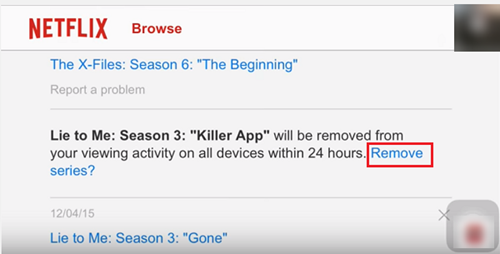
Οι αλλαγές που έγιναν, ενδέχεται να χρειαστούν κάποιο χρονικό διάστημα (έως και 24 ώρες για να καταργηθούν πλήρως) για να αντικατοπτριστούν στις συσκευές σας.
That’s all to it!
Έχετε οποιεσδήποτε ερωτήσεις να κάνετε, γράψτε τις στην παρακάτω ενότητα σχολίων.
Related posts
Πώς να δείτε και να κατεβάσετε όλο το ιστορικό προβολής του Netflix
Πώς λειτουργεί το Netflix; Σύντομη Ιστορία και Επισκόπηση
Μάθετε ξένες γλώσσες παρακολουθώντας το Netflix χρησιμοποιώντας το Mate
Πώς να ρυθμίσετε τον Γονικό έλεγχο στο Netflix
Οι καλύτεροι τρόποι για να παρακολουθήσετε το Netflix μαζί στο διαδίκτυο με φίλους από απόσταση
Καλύτερη πρωτότυπη σειρά Netflix για όσους αγαπούν το αντισυμβατικό περιεχόμενο
Τι είναι ο κωδικός σφάλματος Netflix NW 2-5 και πώς να τον διορθώσετε;
Οι καλύτερες κωμωδίες στο Netflix για να φωτίσουν τη διάθεσή σας
Πώς να διορθώσετε τον κωδικό σφάλματος Netflix NSES-404, Lost your way
Πώς να παρακολουθήσετε το Netflix σε ανάλυση 1080p στο πρόγραμμα περιήγησης Chrome και Firefox
Έξι εργαλεία για να βελτιώσετε και να βελτιώσετε την εμπειρία σας στο Netflix
Πώς να διορθώσετε τους κωδικούς σφάλματος Netflix NW-3-6 και M7361-1253
Το σφάλμα Netflix M7111-1331-5067 υποδεικνύει μια προβληματική επέκταση προγράμματος περιήγησης
10 χρήσιμες συμβουλές, κόλπα και αμυχές για το Netflix
Διορθώστε το σφάλμα Netflix UI3012 και UI3010
Αιτίες και διορθώσεις για τον κωδικό σφάλματος Netflix F7111-5059
Διορθώστε το σφάλμα Netflix UI-800-3: Οι πληροφορίες σε μια συσκευή απαιτούν ανανέωση
Πώς να αλλάξετε τη γλώσσα στο Netflix
Σφάλμα ιστότοπου Netflix - Δεν μπορέσαμε να επεξεργαστούμε το αίτημά σας
Πώς να διορθώσετε τους κωδικούς σφάλματος Netflix B33-S6 και UI-113
